Publicité
Pourquoi voudrait-on insister davantage sur son PC qu'il ne l'est déjà? N’a-t-il pas assez de problèmes? C'est peut-être le cas, mais les tests de résistance peuvent être une ressource vitale à avoir dans votre arsenal technologique. Les tests de résistance testent la stabilité d'un PC sous de lourdes charges. Des problèmes de stabilité peuvent survenir en raison de l'overclocking du PC.
C’est là que les tests de résistance entrent en jeu. Les tests de résistance garantissent la stabilité de votre composant. Bien que les tests de résistance puissent également évaluer les performances de votre PC, il vaut mieux laisser aux repères Comment comparer votre CPU et GPU comme un proL'analyse comparative permet aux utilisateurs d'évaluer les performances matérielles, de résoudre les problèmes et de comparer les configurations système. Il est couramment utilisé par les joueurs. Nous vous présentons les détails techniques et vous montrons comment les pros évaluent leurs systèmes. Lire la suite
. Les tests de résistance poussent votre PC à ses limites. Au moment où vous aurez fini de lire cet article, vous serez en mesure de faire un test de stress avec les meilleurs d'entre eux.Le maigre sur les tests de résistance
Les tests de résistance poussent les performances de votre PC, augmentant la température et les lectures d'utilisation à leurs limites. Si un PC passe un test de résistance, il est considéré stable. Les PC instables ne fonctionneront pas de manière optimale et peuvent s'arrêter. La fonction d'arrêt automatique évite aux composants du PC d'être endommagés. Si un PC s'arrête pendant un test de stress, les paramètres d'overclock précédents doivent être abaissés.
Ces tests peuvent parfois être trompeurs. Par exemple, les composants de test de résistance peuvent augmenter la température si haut que le PC s'arrête en raison d'une surchauffe plutôt que d'une instabilité. Afin de tester avec précision le stress de votre PC, quelques programmes de surveillance sont nécessaires.
Programmes de surveillance
Tu devras surveiller les températures, les relevés de tension et les vitesses d'horloge de votre ordinateur 13 Outils de diagnostic Windows pour vérifier l'intégrité de votre PCUtilisez ces outils de diagnostic informatique pour exécuter une vérification de l'état du PC et résoudre les problèmes. Certains prennent en charge les diagnostics Windows 10, en particulier. Lire la suite pour garantir le bon déroulement du processus. CPUID HWMonitor fournit des statistiques de température et de vitesse d'horloge en temps réel pour garantir que votre PC fonctionne à la performance maximale.
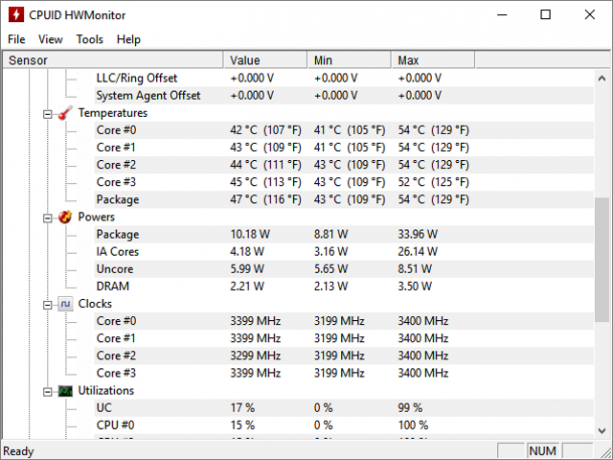
En ce qui concerne les logiciels de surveillance polyvalents, MSI Afterburner est en haut. Afterburner fournit des lectures d'utilisation et de température en temps réel, ainsi que le contrôle des vitesses de ventilation de votre GPU. Cela signifie que vous pouvez fournir un refroidissement en temps réel en augmentant la vitesse des ventilateurs de votre GPU.
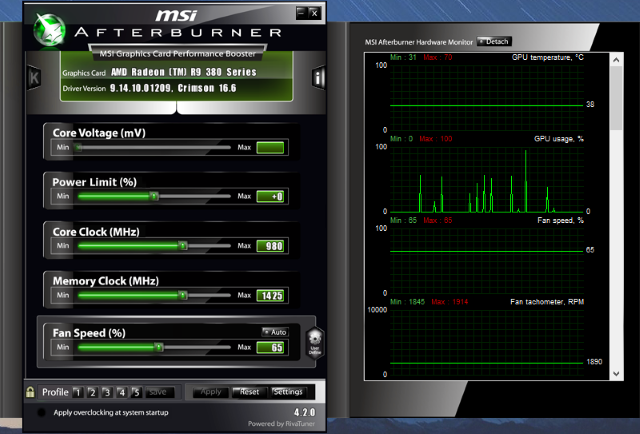
Il constitue également un outil d'overclocking pratique si vous souhaitez overclocker votre GPU. Gardez un œil attentif sur vos relevés de température lors d'un test de résistance. Si vos températures atteignent 80 ° C au ralenti - ou dans des conditions de faible contrainte - alors les tests de résistance de vos pièces peuvent surchauffer votre PC avant de recevoir les résultats. Si c'est le cas, envisager des mesures pour refroidir votre PC Comment prévenir la surchauffe de l'ordinateur et garder votre PC au fraisUne surchauffe des ordinateurs peut entraîner des arrêts inattendus, des pertes de données et des dommages matériels. Nous vous montrerons comment lire les températures de l'ordinateur et des moyens simples de garder votre PC au frais. Lire la suite . N'oubliez pas de fermer tous les programmes étrangers à côté de votre logiciel de surveillance et de votre logiciel de test de stress.
Conseils sur les tests de résistance
Les tests de résistance peuvent sembler être un processus informel, mais les tests de résistance appropriés nécessitent un œil attentif. Avant les tests de résistance, assurez-vous de procéder comme suit.
1. Assurer une utilisation à 100%
Encore une fois, les tests de résistance ne sont pas utilisés pour tester vos performances. Ils sont destinés à maximiser vos performances. Assurez-vous que vos pièces, que ce soit votre CPU ou votre GPU, sont utilisées à leur capacité maximale tout au long du test.
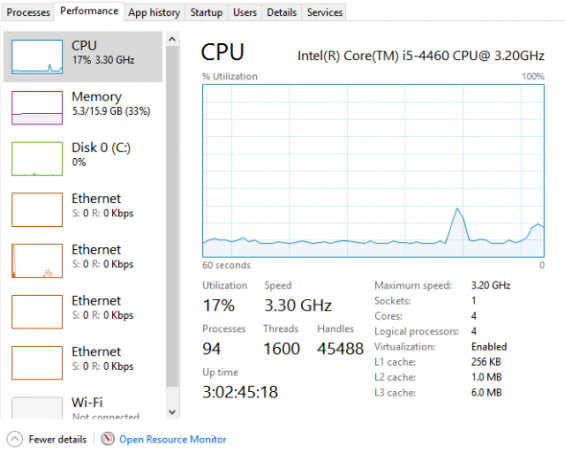
Cette astuce peut sembler ouvertement simple, mais elle garantit que vous testez vos pièces à leur pleine capacité. Vous pouvez utiliser l'un des programmes mentionnés ci-dessus pour surveiller l'utilisation. Pour garantir des lectures d'utilisation correctes, utilisez plusieurs programmes de surveillance pendant les tests.
2. Vérifiez les vitesses d'horloge
Assurez-vous que vous testez vos composants sous contrainte avec le vitesses d'horloge correctes 5 spécifications peu connues qui pourraient ralentir votre PCNous examinerons cinq facteurs moins connus qui affectent les performances de votre ordinateur et vous montrerons comment vous pouvez toujours en avoir pour votre argent lors de la mise à niveau. Lire la suite . Certains logiciels peuvent soumettre votre PC à des tests de stress, mais afficher les vitesses d'horloge de manière incorrecte. C'est là que l'utilisation de plusieurs programmes de surveillance devient critique.

Des vitesses d'horloge incorrectes sont généralement causées par l'oubli de la sauvegarde des vitesses d'horloge ou par une sauvegarde incorrecte des vitesses d'horloge. Les vitesses d'horloge peuvent également dépasser leurs vitesses d'horloge maximales supposées, comme c'est le cas avec Technologie Turbo Boost d'Intel.
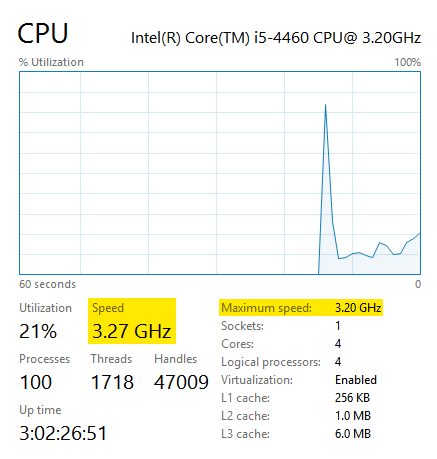
Le logiciel Turbo Boost d'Intel fonctionne en minimisant les performances de certains cœurs renforcer les performances de l'un dépassent sa vitesse maximale supposée, offrant plus de performances du processeur à la demande dans certaines conditions.
AMD a un logiciel similaire appelé Turbo Core d'AMD qui reproduit ce service.
Des fonctionnalités comme celles-ci peuvent expliquer les lectures de vitesse conflictuelles de votre processeur, assurez-vous donc que votre processeur fonctionne à un pourcentage d'utilisation maximal plutôt qu'à une vitesse d'horloge.
3. Gardez les températures aussi basses que possible
Ventilateur de vitesse vous permet de contrôler les différents ventilateurs de votre PC. L'augmentation de la vitesse des ventilateurs réduira les relevés de température globale de votre PC. Il vous permet également de garder un œil sur les fans qui fonctionnent et ceux qui ne fonctionnent pas. Certains GPU exécutent des fans tout le temps, tandis que d'autres n'activent pas leurs fans jusqu'à ce que le GPU soit utilisé au-delà d'un certain pourcentage.
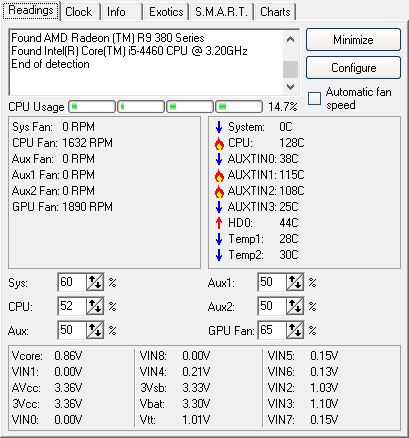
Augmentez la vitesse du ventilateur d'environ 70 à 80% si un composant atteint 80 ° C. N'oubliez pas non plus d'utiliser plusieurs programmes de surveillance pour garantir les relevés de température. L'exemple ci-dessus montre mon Températures du processeur Quelle est la différence entre un APU, un CPU et un GPU?Au cours des cinq dernières années ou plus, plusieurs termes différents ont tourbillonné pour décrire le matériel informatique. Certains de ces termes incluent mais ne sont pas limités aux APU, CPU et GPU. Mais... Lire la suite à 128 ° C au ralenti, impliquant une surchauffe. Cependant, MSI Afterburner et CPUID HWMonitor indiquent que la température de mon processeur est d'environ 40 ° C.
Des lectures de température incorrectes sont souvent un problème logiciel, pas matériel. La plupart des relevés de température sont effectués depuis le BIOS Découvrez votre BIOS et apprenez à en tirer le meilleur partiQu'est-ce que c'est que le BIOS, de toute façon? Est-ce vraiment si important de savoir? Nous le pensons et heureusement, c'est assez facile. Laissez-nous vous présenter. Lire la suite , qui surveille les températures en temps réel des composants PC individuels. Le logiciel de surveillance analyse soigneusement ces relevés et les affiche dans une liste pratique. Si un logiciel ne peut pas analyser ces lectures ou les confond d'une manière ou d'une autre - comme l'ajout de chaque lecture de température du cœur du processeur plutôt que afficher chacun individuellement ou afficher des lectures en Fahrenheit au lieu de Celsius - le logiciel fournira une fausse température spécifications.
Pour découvrir de fausses lectures, nous vous recommandons de consulter plus d'une application.
4. Recherchez vos composants
Avant les tests de résistance ou l'overclocking, n'oubliez pas qu'une multitude de ressources en ligne peuvent vous aider. Faire un peu de recherche sur vos composants facilitera considérablement le processus de test de résistance.
Tout d'abord, recherchez des paramètres d'overclocking stables pour vos composants. Il y a de fortes chances que les utilisateurs aient déjà testé les contraintes et trouvé des conditions stables pour vos composants. Cela réduira considérablement le temps nécessaire pour trouver un overclock sûr.
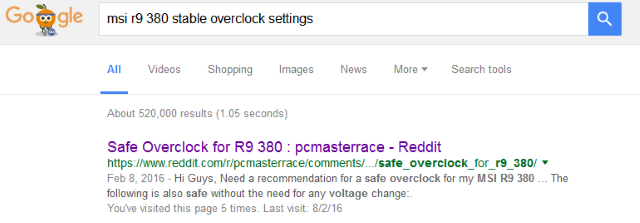
Deuxièmement, recherchez s'il est sûr d'overclocker votre composant. Par exemple, les processeurs Intel de la série K permettent un overclocking facile. Les processeurs Intel qui ne font pas partie de la série K n'ont pas leur multiplicateur d'horloge déverrouillé, ce qui les rend beaucoup plus difficiles et moins sûrs à overclocker.
5. Visez le crash
Le but des tests de résistance de votre PC est de pousser les performances au point de défaillance. Bien qu'un crash PC puisse sembler être un problème majeur, les composants du PC s'arrêteront avant que de graves dommages ne soient causés. Si vous overclockez votre PC, visez le crash.
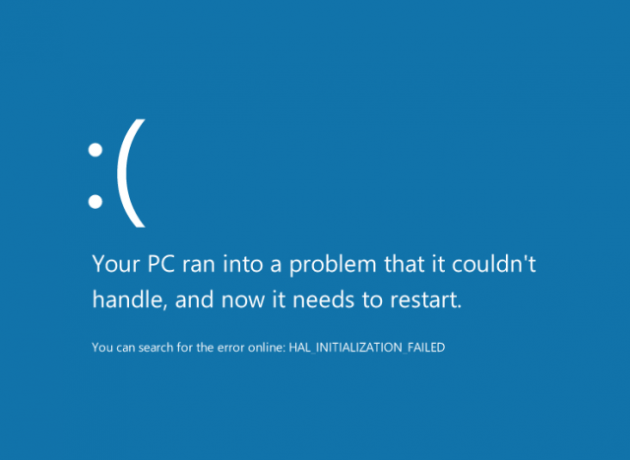
Un crash PC définit des limites claires pour votre overclock. Ensuite, synchronisez votre PC pour atteindre des paramètres stables.
Test de résistance de vos composants
Maintenant que vous comprenez à quoi servent les tests de résistance et comment surveiller les composants pendant un test de résistance, il est temps de tester vos composants sous contrainte.
1. Test de résistance GPU
Un test de résistance du GPU provoquera l'une des deux erreurs. Soit votre PC s'arrête, soit vous commencez à voir des artefacts vidéo sur votre écran. Les artefacts vidéo sont des coupures visuelles sur votre écran qui entachent l'image que vous voyez. Ces artefacts sont généralement verts ou violets et indiquent que votre GPU est poussé au-delà d'un état stable.

Les artefacts visuels lors d'un test de stress indiquent que vous devez réduire les paramètres d'overclocking. En ce qui concerne les tests de stress des GPU, Furmark est un marque très connue Testez la stabilité de votre carte graphique avec FurmarkDans ce guide de FurMark, nous expliquons comment utiliser FurMark pour tester votre carte graphique. Nous vous aiderons également à interpréter les résultats. Lire la suite . Furmark a été conçu pour stresser autant que possible votre GPU. Furmark tente de rendre la fourrure de très haute qualité sur votre PC. Lorsque Furmark aura terminé, vous recevrez un aperçu de votre température de processeur graphique la plus élevée et une note de score. Vous pouvez faire correspondre cette note avec Bibliothèque de Furmark, en comparant l'utilisation de votre PC avec les autres.
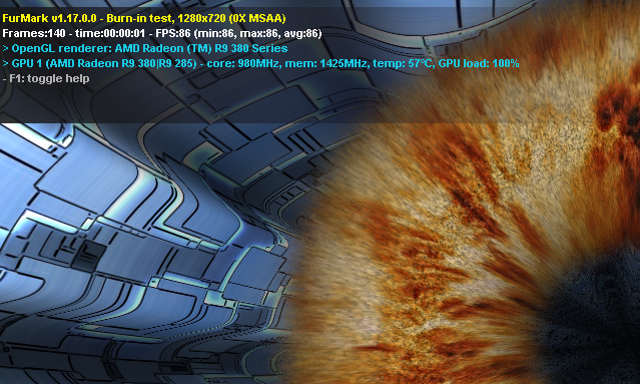
D'autres logiciels de test de stress, tels que Logiciel Unigine’s Heaven or Valley, fournissez diverses autres méthodes pour tester la résistance de votre GPU. Certains logiciels de test de résistance entraîneront l'arrêt de votre PC, d'autres non. Cela dépend de la quantité de stress que chaque logiciel met sur votre GPU. Essayez-en quelques-uns pour vous assurer que vous testez complètement votre PC. Le test d'effort des GPU ne prend pas aussi longtemps que le test des CPU, donc quelques exécutions via Furmark devraient être suffisantes pour assurer la stabilité.
2. Test de stress du processeur
Il y a un indicateur qu'un test de stress du processeur a fonctionné: il se bloque. Prime95 est peut-être le logiciel le plus fiable du marché. Prime 95 est un client de Programme GIMPS (Great Internet Mersenne Prime Search), qui tente de trouver de grands nombres premiers à l'aide de votre processeur. D'où le premier dans Prime95.
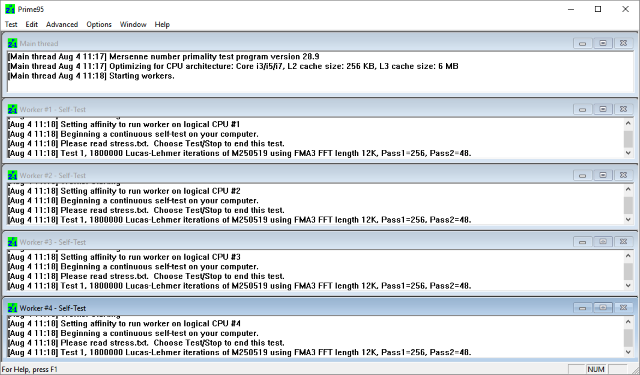
Il existe trois paramètres dans le logiciel Prime95. Petites FFT fournit un test de stress CPU, ainsi que des tests RAM mineurs. Grandes FFT sur place fournit un test de stress du processeur plus difficile, visant une utilisation maximale et des lectures de température. Mélange vise plus de tests RAM que de tests de stress CPU.
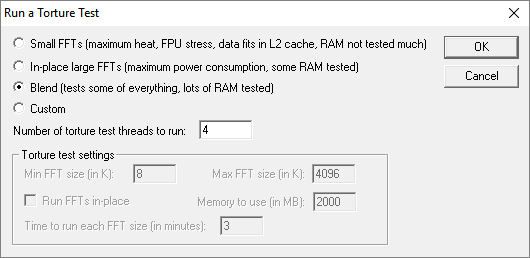
Grandes FFT sur place fournit le meilleur test de résistance, ce qui en fait le meilleur choix. Si vous débutez dans les tests de résistance, cependant, j'envisagerais d'exécuter de petites FFT et de suivre les relevés de température. Si votre CPU ne parvient pas à maintenir correctement sa température pendant ce test, les grandes FFT en place peuvent surchauffer votre PC.
RealBench fournit également un test d'effort efficace pour votre CPU, et utilise des actions réalistes comme l'édition de photos et le rendu vidéo pour ses méthodes de test.
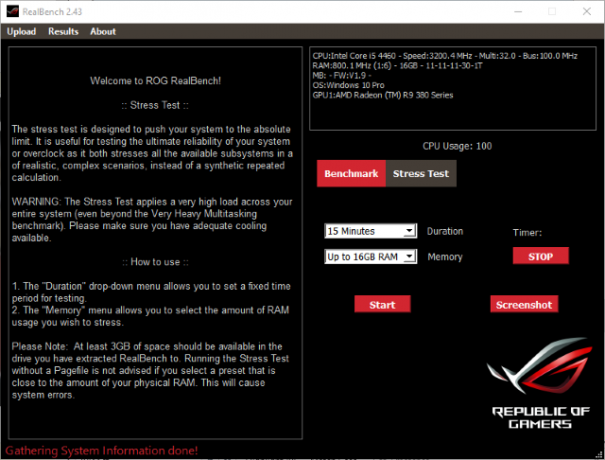
Plus la durée de ces tests de résistance est longue, plus votre PC risque de tomber en panne. Un test de nuit dans Prime 95 est préférable pour de bons résultats. Cependant, un test de 3 à 4 heures garantira que votre processeur n'est pas instable et peut supporter de lourdes charges tout au long de la journée. OCCT, qui sollicite votre PC autant que ces autres programmes, fournit également une interface de surveillance pratique pour garder une trace des températures, des vitesses d'horloge et de l'utilisation du processeur au fil du temps.
3. Test de stress RAM
Les tests de résistance RAM ont un objectif similaire à ceux des autres composants, bien qu'ils soient souvent effectués pour tester la stabilité en usine des composants. Un module RAM défectueux peut imposer de sérieuses limitations à votre PC et entraîner des arrêts fréquents et aléatoires.
Memtest86 effectue des tests approfondis sur votre RAM, vérifiant les éventuelles erreurs. Si votre PC souffre d'arrêts, il y a de fortes chances que la RAM de votre PC entraîne des erreurs. Memtest86 localisera les erreurs, vous épargnant les dépenses possibles d'un tout nouveau PC.
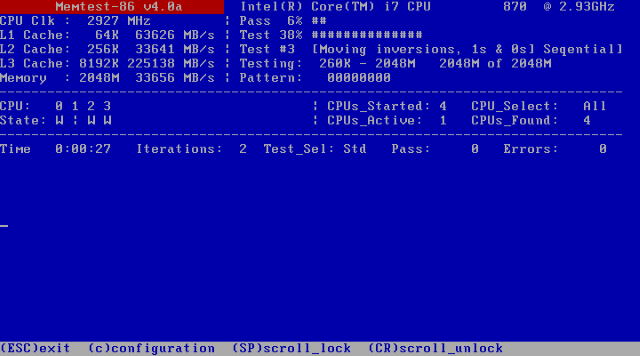
Malheureusement, ce programme ne peut pas être exécuté à partir de votre bureau habituel. Vous devrez installer le programme sur un lecteur flash distinct et démarrer à partir de votre lecteur flash pour exécuter Memtest86.
Téléchargez le programme étiqueté Installateur automatique pour clé USB. Cette application simple installera automatiquement Memtest sur votre lecteur. Une fois Memtest lancé, il analysera votre RAM pour détecter les erreurs. Si Memtest ne trouve aucune erreur avec votre RAM installée, votre RAM est prête à l'emploi.
Stress It!
Le fait de subir un test de contrainte approprié après l'overclocking garantit l'augmentation des performances de l'overclocking et la bonne stabilité de vos composants. Un composant instable peut être une gêne quotidienne et porter vos composants à un point inutilisable. Peu importe; maintenant, vous pouvez correctement stresser votre PC avec des outils simples et gratuits!
Avez-vous déjà testé votre PC sous contrainte? Utilisez-vous un logiciel de test de stress particulier? Faites-le nous savoir dans les commentaires ci-dessous!
Christian est un ajout récent à la communauté MakeUseOf et un lecteur avide de tout, de la littérature dense aux bandes dessinées de Calvin et Hobbes. Sa passion pour la technologie n'a d'égal que son envie et sa volonté d'aider; si vous avez des questions concernant (principalement) quoi que ce soit, n'hésitez pas à envoyer un courriel!


